En iyi AI fotoğraf arka plan temizleyici hangisidir?

İnsanlar arka planları manuel olarak kaldırmak için çok fazla zaman harcıyor ve yapay zeka her zaman iddia ettiği kadar sihirli olmuyor.
Bu eğitimde, Adobe Photoshop'ta Yapıştır komutunu kullanarak bir resmin nasıl kopyalanıp başka bir resimdeki seçime yapıştırılacağı gösterilecektir . Makalede ayrıca Photoshop'un Serbest Dönüştürme komutunu kullanarak iki görüntü arasındaki perspektif sorunlarının nasıl düzeltileceği gösterilecektir.
İçindekiler
Örneğin televizyonun içerisinde bir alan seçip, ikinci resmi oraya yapıştıracağız. Ekran düz kenarlı bir çokgen olduğundan Photoshop'un Polygonal Lasso Tool'u kullanılarak seçilebilir.
Araç çubuğunda, standart Lasso Aracına tıklayıp basılı tutarak arkasında gizli diğer araçları ortaya çıkarın. Daha sonra menüden Polygonal Lasso Tool’u seçin.
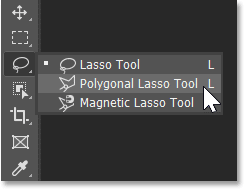
Çokgen Kement Aracını kullanmak için, nokta eklemek istediğiniz alanın etrafına tıklamanız yeterlidir. Daha sonra Photoshop noktaları düz bir çizgiyle birleştirecektir. Yani amaç çizginin yön değiştirmesi gereken noktalara tıklamak. Örneğin resim ekranın 4 köşesinde olacak.
Seçim için bir başlangıç noktası eklemek için ekranın sol üst köşesine tıklayın. Daha sonra saat yönünde hareket ederek sağ üst köşeye tıklayarak ikinci noktayı ekleyin. Sağ alt köşeye üçüncü bir nokta ekleyin, ardından sol alt köşeye dördüncü bir nokta ekleyin.
Polygonal Lasso Aracı ile tıklayıp sürüklemeyin. Nokta eklemek için tıklamanız ve ardından fare tuşunu bırakmanız yeterlidir. Ve eğer yanlışlıkla yanlış bir noktaya tıklarsanız, PC'de Backspace tuşuna veya Mac'te Delete tuşuna basarak son noktayı geri alabilirsiniz.
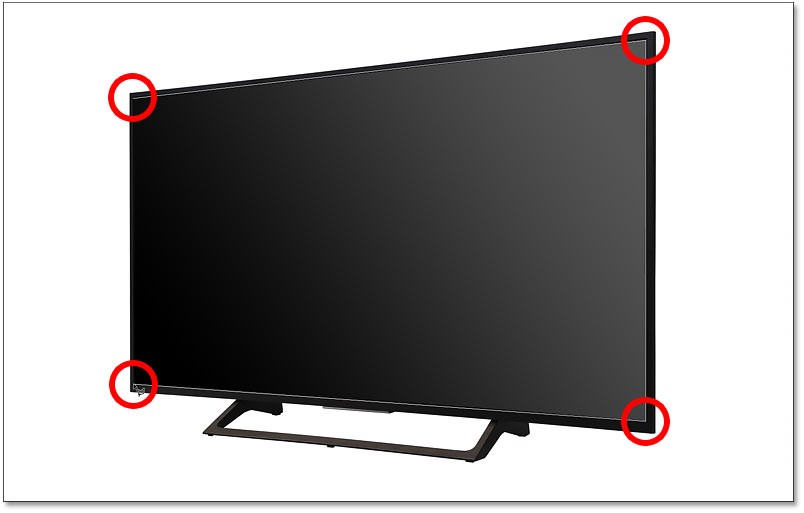
Seçimi tamamlamak için başlangıç noktasına tekrar tıklayın. Örnek durumda bu nokta sol üst köşededir.

Seçim kenarlığı belirir ve içine resim yapıştırılmaya hazır hale gelir.

Seçiminizi yaptıktan sonra yapıştırmak istediğiniz resmi açın. Üst taraftaki Belge sekmesine tıklayarak ikinci görsele geçebilirsiniz.

Menü çubuğundaki Seç menüsüne gidip Tüm seçeneğini belirleyerek resmi seçin . Resmin etrafında bir seçim kenarlığı belirecektir.
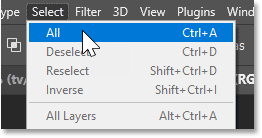
Daha sonra Düzen menüsünden Kopyala seçeneğini seçerek resmi kopyalayın .
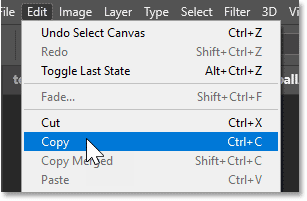
Seçimin olduğu ilk resminize dönmek için o resmin sekmesine tıklayın.

Daha sonra kopyaladığınız resmi seçime yapıştırmak için Düzen menüsüne girip Özel Yapıştır'ı , ardından da İçine Yapıştır'ı seçin .
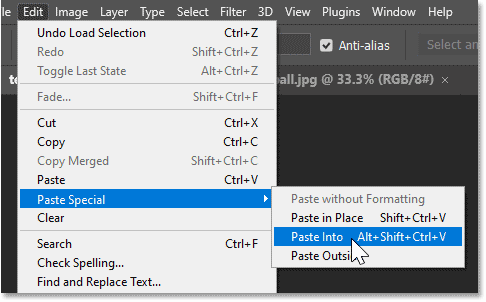
Resim seçimin içerisinde görünür. Yapılacak daha çok iş var. Konu merkezden uzakta ve perspektif yanlış. O halde bu iki sorunu da ileride çözeceğiz.

Resmi seçime yapıştırdıktan sonra seçim sınırının kaybolduğunu unutmayın. Çünkü Photoshop seçimi bir katman maskesine dönüştürdü.
Katmanlar panelinde , katman maskesi küçük resminde maskeyi görüyoruz. Maskenin beyaz kısmı seçtiğimiz alandır ve katmandaki görselin görüneceği yerdir. Siyah kısım ise seçim alanının dışında kalan ve görselin gizlendiği alandır.
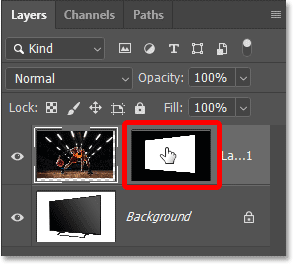
Klavyenizdeki Shift tuşuna basılı tutarak katman maskesi küçük resmine tıklarsanız, maskeyi geçici olarak kapatmış olursunuz.
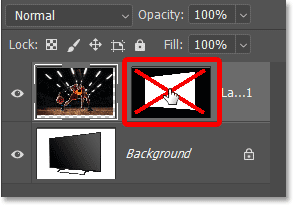
Maske çıkarıldığında görüntünün tamamı görünür.
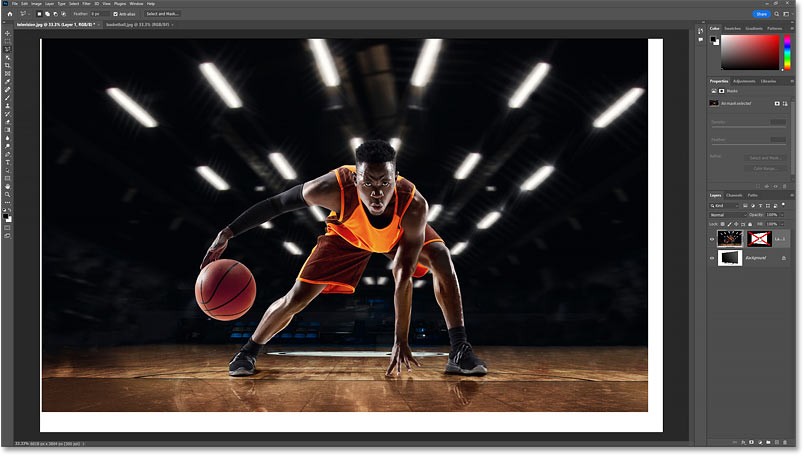
Katman maskesi küçük resmine tekrar tıklayarak maskeyi tekrar açabilir ve yalnızca seçtiğiniz alandaki resmi gösterebilirsiniz.

Ayrıca, Katmanlar panelinde resim küçük resmi ile maske küçük resmi arasındaki alanın boş olduğunu, yani hiçbir bağlantı simgesinin görünmediğini fark edin.
Normalde bir görüntü ve onun katman maskesi birbirine bağlıdır, yani birini yeniden boyutlandırmadan diğerini yeniden boyutlandırmak mümkün değildir. Ancak bir resmi bir seçime yapıştırdığımızda resim ve maske birbirine bağlı olmadığı için maskeyi etkilemeden resmi yeniden boyutlandırabiliriz.
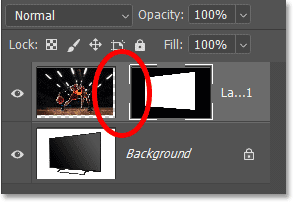
Görüntünün katman maskesinin değil, etkin olduğundan emin olmak için görüntü küçük resmine tıklayın.
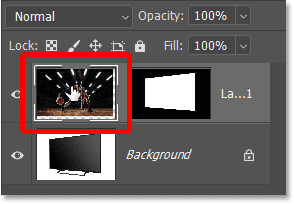
Daha sonra Düzen menüsüne gidip Serbest Dönüştürme'yi seçin .
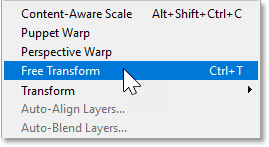
Serbest Dönüştürme kutusu ve tutamaçlar, katman maskesi tarafından gizlenen alanlar da dahil olmak üzere görüntünün gerçek boyutunun etrafında görünür.

Resmi yeniden boyutlandırmak için tutamaklara tıklayıp sürükleyin. Makalede, görsellerinizdeki perspektif sorunlarını nasıl çözebileceğinizi birazdan göstereceğim. Ancak şimdilik yazıda sadece yan kulpların TV'nin kenarlarına doğru içeriye doğru çekilmesiyle genişlik konusuna odaklanılacak.

Görüntü düz ama televizyon eğik olduğundan perspektif sorunumuz var. Yani perspektifi ayarlamak için Dönüştür kutusunun içine sağ tıklayın ve Perspektif'i seçin .
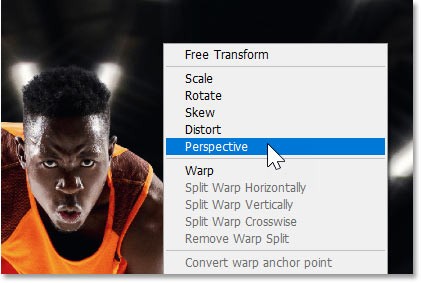
Perspektif modunda, bir köşe tutamacını yatay veya dikey olarak sürüklediğinizde, karşı köşe tutamağı da onunla birlikte ancak ters yönde hareket eder.
Bu yüzden her iki resmin köşeleri hizalanana kadar köşe tutamaçlarından birini yukarı veya aşağı sürükleyin. Örnekte sağ üst köşedeki tutamak yukarı doğru sürüklenecektir.
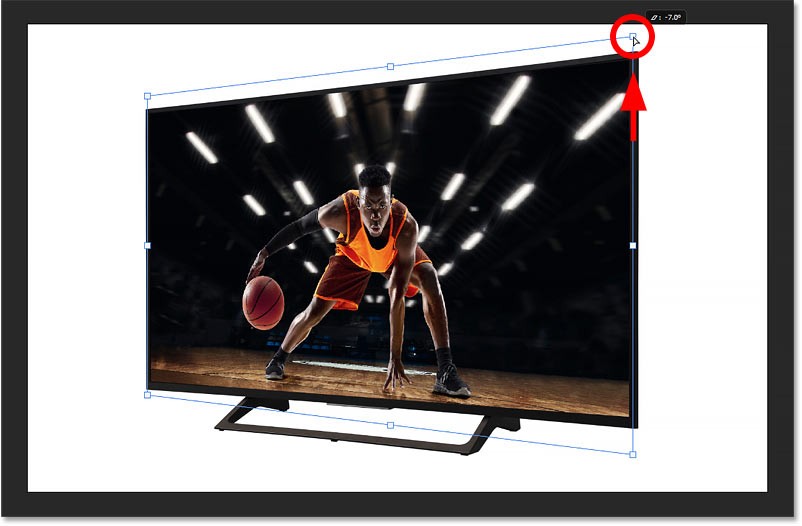
Bazen, üst ve alt köşeleri hizalamak için ihtiyacınız olan tek şey Perspektif modudur. Bazen bir köşeyi hizalarken diğerini eğmeniz mümkün olmaz.
Dikkat edin, üst köşe artık doğru ama alt köşe doğru değil.
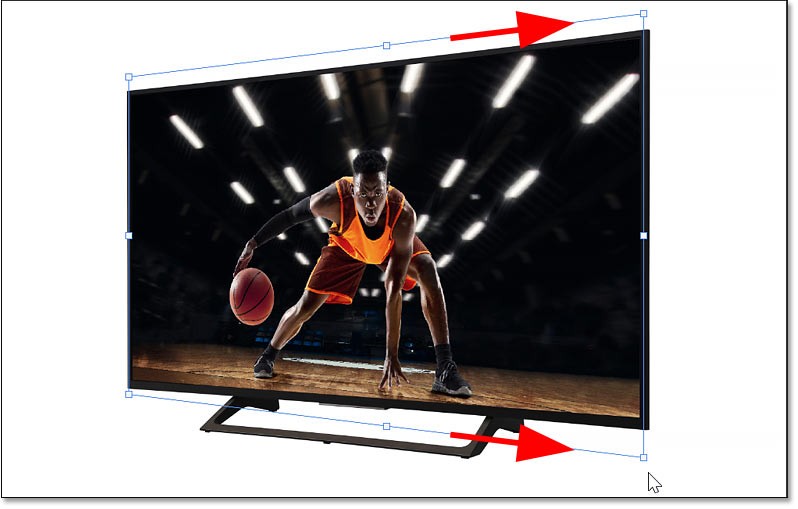
Bunu düzeltmek için Dönüştür kutusunun içine sağ tıklayın ve Perspektif modundan Bozma moduna geçin.
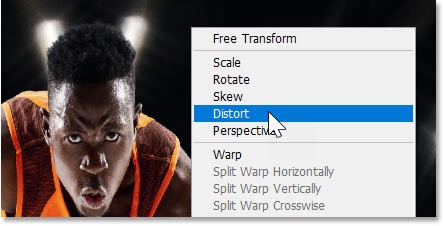
Distort modunda her köşe kolu bağımsız olarak hareket edebilir. Böylece, üst köşeleri etkilemeden alt köşeleri hizalamak için sağ alt köşedeki tutamağı yukarı sürükleyebilirsiniz.
Sürükleme sırasında klavyenizdeki Shift tuşunu basılı tutarsanız, hareket edebileceğiniz yönü sınırlamış olursunuz; bu da düz yukarı veya aşağı sürüklemeyi kolaylaştırır.
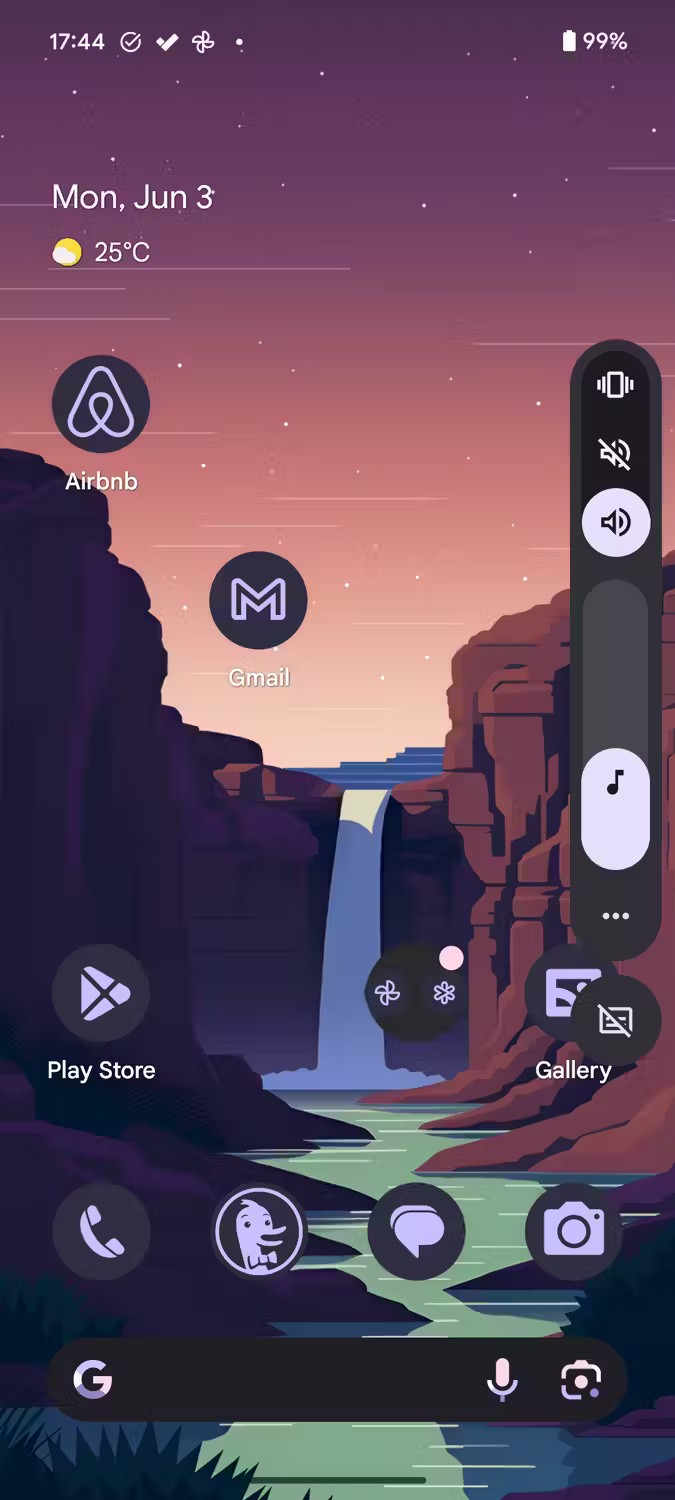
Yazar basketbolcunun ekranda daha fazla yer kaplamasını istemiş. Ancak görüntüyü tekrar boyutlandırabilmeniz için Dönüştür kutusunun içinde sağ tıklamanız ve Bozma veya Perspektif modundan Serbest Dönüştürme moduna geri dönmeniz gerekir.
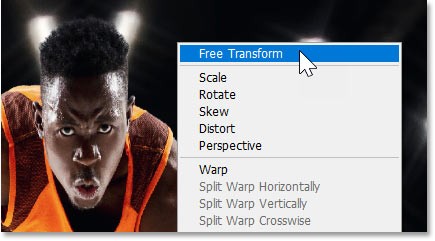
Daha sonra köşe tutamaklarını dışarı doğru sürükleyerek resmin boyutunu değiştirebilirsiniz.
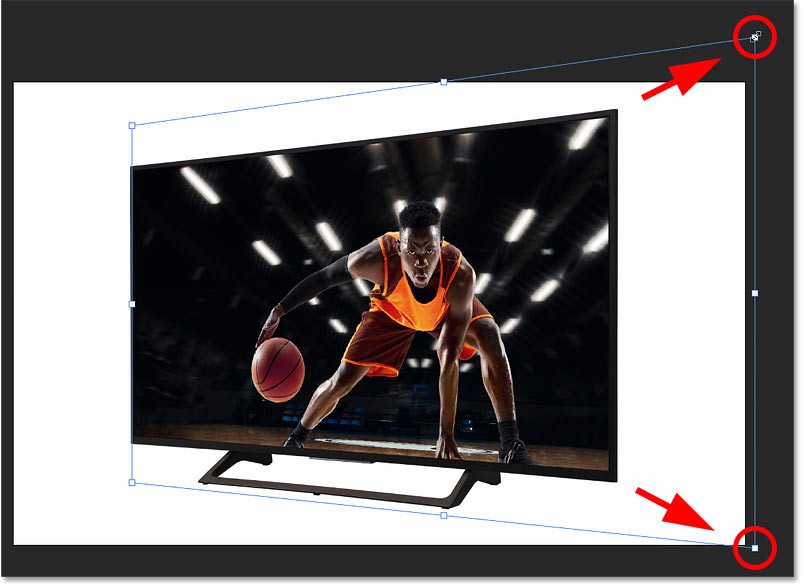
Ayrıca Dönüştür kutusunun içine sürükleyerek görüntüyü yeniden konumlandırabilir ve nesneyi ortalayabilirsiniz.
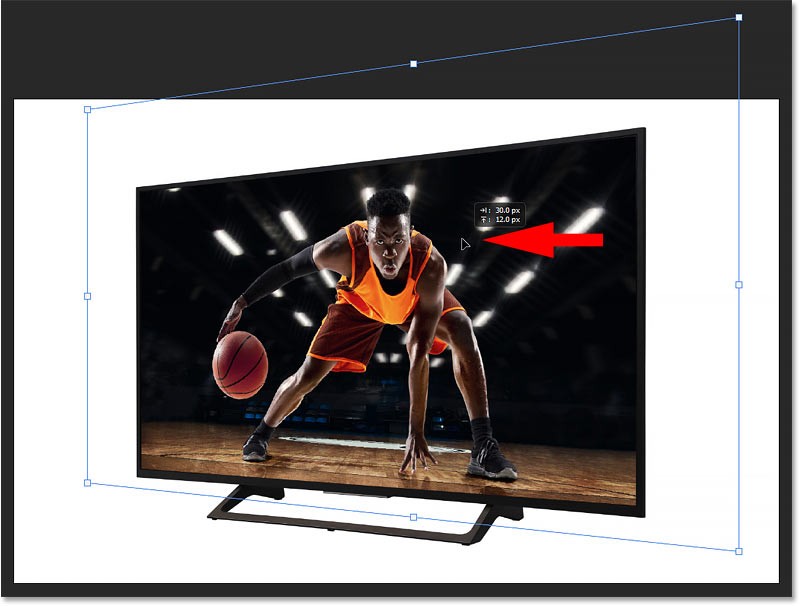
Görüntü yeniden boyutlandırıldığında perspektif tekrar kaybolursa, Dönüştür kutusunun içine sağ tıklayın ve Bozma moduna geri dönün.
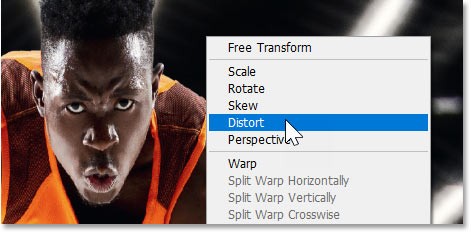
Daha sonra ihtiyaç duyduğunuzda köşe tutamaklarını sürükleyin.
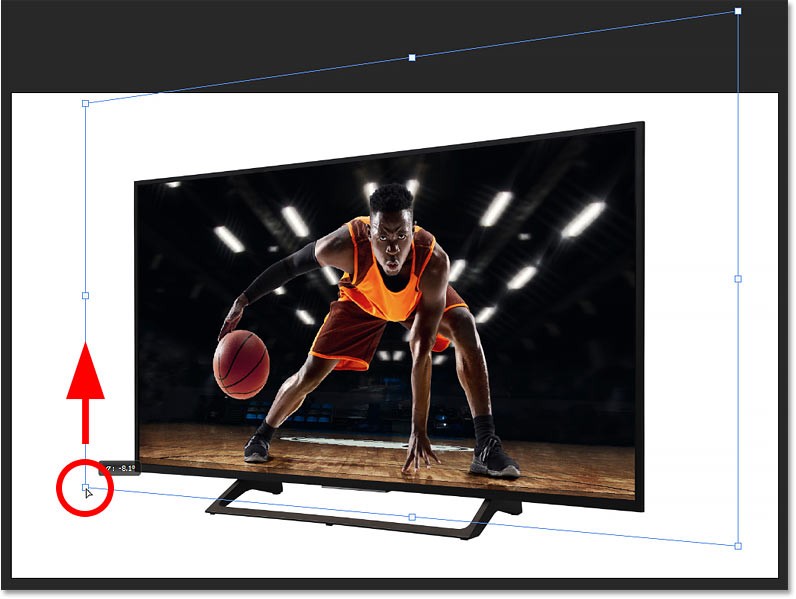
Serbest Dönüştürmeyi kabul edip kapatmak için Seçenekler çubuğundaki onay işaretine tıklayın.
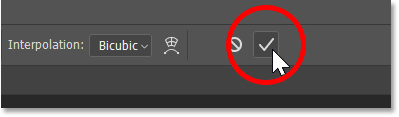
Resmi yeniden boyutlandırdıktan, nesneyi ekranda ortaladıktan ve kalan perspektif sorunlarını düzelttikten sonra, nihai sonuç budur.

İnsanlar arka planları manuel olarak kaldırmak için çok fazla zaman harcıyor ve yapay zeka her zaman iddia ettiği kadar sihirli olmuyor.
Bu eğitimde Adobe Photoshop kullanarak bir fotoğrafı nasıl kolayca kalem çizimine dönüştürebileceğinizi göstereceğiz.
Photoshop'un basit kanal tabanlı koruma yöntemini öğrenene kadar birçok kişi resim boyutlandırmayı çok can sıkıcı buluyordu.
Sınırlı mürekkep renkleriyle basılmış posterlerin klasik görünümünü yeniden yaratmak için Photoshop'u kullanarak resimlerinize hızlı ve kolay bir poster efekti ekleyin.
Photoshop'u ikinci tercih haline getiren birçok yapay zekalı fotoğraf editörü var ve yapay zeka özellikleri, karmaşık Photoshop öğrenmeye gerek kalmadan fotoğrafları düzenlemek için kullanışlı araçlardır.
Photoshop 2025, yeni yapay zeka araçları, daha akıllı seçimler ve bugüne kadar ihtiyacınız olduğunu bilmediğiniz özelliklerle geliyor.
Bu eğitim size Adobe Photoshop kullanarak bir görüntüye monokrom renk efekti eklemenin hızlı ve kolay bir yolunu gösterecektir.
Bu eğitimde, Photoshop'ta fotoğrafınıza tuval alanı ve gölge ekleyerek basit ama şık bir fotoğraf kenarlığı oluşturmanın yollarını öğreneceksiniz.
Adobe'nin Lens Bulanıklığı aracı, fotoğraflarınızı incelemenizi kolaylaştırır, fotoğraflarınıza derinlik ve odak kazandırır.
Popüler fotoğraf düzenleme aracının sevilen bir özelliği olan Photoshop Actions, uygulamada gizli bir şekilde yer alıyor ve yapay zekaya ihtiyaç duymadan iş akışlarını hızlandırmayı amaçlıyor.
Lightroom ve Adobe Photoshop en iyi fotoğraf düzenleme araçlarından ikisidir, ancak birçok profesyonel ikisini birlikte kullanırken, yalnızca amatör bir fotoğrafçıysanız Lightroom'a ihtiyacınız vardır.
Bu eğitimde, tek bir fotoğraf çekip, aynı fotoğrafın daha küçük ve kırpılmış bir versiyonunun fotoğrafın içinde olduğu yanılsamasını yaratarak Adobe Photoshop ile harika bir Resim içinde Resim efekti nasıl yaratabileceğinizi göstereceğiz.
Generative Workspace, Adobe Max 2024'te duyurulan en iyi AI özelliklerinden biridir. Generative AI görüntüleriniz ve dosyalarınız için yeni bir yuva olacaktır.
Adobe'nin Firefly adlı Generative AI'sı tarafından desteklenen Generative Fill ile herkes, sadece bir seçim yaparak, birkaç kelime yazarak ve bir düğmeye tıklayarak fotoğraflarına gerçekçi su yansıması efektleri ekleyebilir.
Microsoft Teams'te "Lisans Hatası" ile mi karşılaşıyorsunuz? Lisans sorunlarını hızlıca çözmek, erişimi geri yüklemek ve BT ekibiyle uğraşmadan verimliliği artırmak için bu adım adım sorun giderme kılavuzunu izleyin. En son düzeltmelerle güncellendi.
Microsoft Teams Ücretsiz Abonelik Hatası yüzünden toplantılarınızın aksamasından bıktınız mı? Sorunu hızlıca çözmek ve sorunsuz ekip çalışmasını yeniden sağlamak için kanıtlanmış, adım adım çözümleri keşfedin. En yeni sürümlerde çalışır!
Herkese açık Wi-Fi ağlarında Microsoft Teams ağ hatasıyla mı karşılaşıyorsunuz? Aramalarınızı ve toplantılarınızı sorunsuz bir şekilde geri yüklemek için VPN ayarları, port kontrolleri ve önbellek temizleme gibi anında çözümler bulun. Hızlı çözüm için adım adım kılavuz.
Microsoft Teams Wiki sekmesinin yüklenmemesi hatasıyla mı karşılaşıyorsunuz? Sorunu hızlıca çözmek, Wiki sekmelerinizi geri yüklemek ve ekip verimliliğini sorunsuz bir şekilde artırmak için kanıtlanmış adım adım çözümleri keşfedin.
Microsoft Teams Mac'te Anahtar Zinciri hatasıyla mı mücadele ediyorsunuz? Sorunsuz iş birliğine geri dönmek için macOS için kanıtlanmış, adım adım sorun giderme çözümlerini keşfedin. Hızlı çözümler içeride!
Microsoft Teams mikrofonunuzda boğuk veya hiç ses olmamasından bıktınız mı? Microsoft Teams mikrofon sorunlarını hızlı ve kanıtlanmış adımlarla nasıl çözeceğinizi keşfedin. Net ses sizi bekliyor!
Microsoft Teams QR kodunun nerede olduğunu ve mobil cihazınızdan süper hızlı nasıl giriş yapabileceğinizi tam olarak keşfedin. Adım adım, görsellerle desteklenmiş kılavuz sayesinde saniyeler içinde bağlantı kurabilirsiniz—şifreye gerek yok!
Microsoft Teams'in yavaş çalışmasından mı rahatsızsınız? Microsoft Teams'in neden bu kadar yavaş olduğunu keşfedin ve 2026'da sorunsuz bir iş birliği için hızını önemli ölçüde artırmak üzere bu 10 kanıtlanmış ipucunu uygulayın.
Bilgisayarınızda Microsoft Teams kurulum klasörünü bulmakta zorlanıyor musunuz? Bu adım adım kılavuz, yeni ve klasik Teams sürümleri için, kullanıcı ve makine bazında kurulumların tam yollarını gösteriyor. Sorun gidermede zamandan tasarruf edin!
Microsoft Teams Görev Yönetimi Senkronizasyon Hatalarının iş akışınızı aksatmasından bıktınız mı? Teams, Planner ve To Do genelinde sorunsuz görev senkronizasyonunu geri yüklemek için uzmanlarımızın adım adım çözümlerini izleyin. Anında rahatlama için hızlı çözümler!
Microsoft Teams Copilot'ı kullanarak yapay zeka destekli verimliliği nasıl artıracağınızı keşfedin. Toplantıları, sohbetleri ve görevleri zahmetsizce dönüştürmek için adım adım kılavuz, temel özellikler ve ipuçları. Daha akıllı iş birliğinin kilidini bugün açın!
Microsoft Teams'in yavaş çalışmasından mı şikayetçisiniz? Windows, Mac, web ve mobil cihazlarda performans sorunlarını, gecikmeleri, çökmeleri gidermek ve hızı artırmak için Microsoft Teams önbelleğini adım adım nasıl temizleyeceğinizi öğrenin. İşe yarayan hızlı çözümler!
"Teams Takvimim Nerede?" sorunuyla mı boğuşuyorsunuz? Microsoft Teams'deki senkronizasyon sorunlarını adım adım çözün. Takvim görünümünüzü geri yükleyin ve zahmetsizce senkronize edin—uzman ipuçları içeride!
Chromebook'larda Microsoft Teams oturum açma hatasıyla mı karşılaşıyorsunuz? Oturum açma sorunlarını hızlıca çözmek için adım adım çözümleri keşfedin. Sorunsuz ekip çalışması için önbelleği temizleyin, uygulamaları güncelleyin ve daha fazlasını yapın. En yeni Chrome OS sürümlerinde çalışır!
Microsoft Teams'te küçük yazı tipleriyle mi mücadele ediyorsunuz? Microsoft Teams arayüzünüzü daha büyük ve daha okunaklı hale getirmek için kanıtlanmış adımları keşfedin. Masaüstü, web ve erişilebilirlik ayarları için kolay düzenlemelerle netliği artırın ve göz yorgunluğunu azaltın.

























